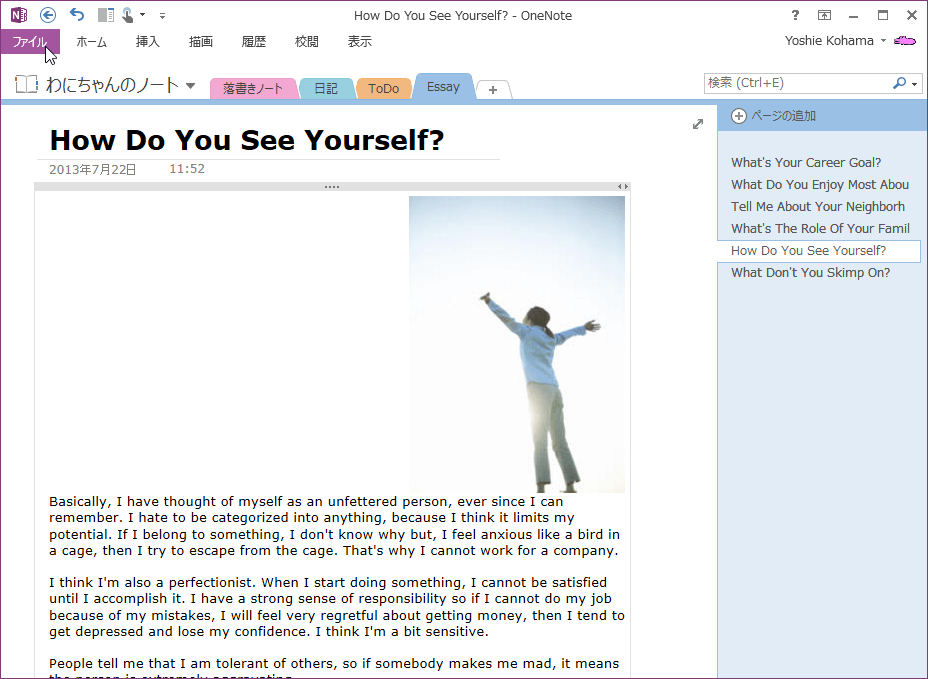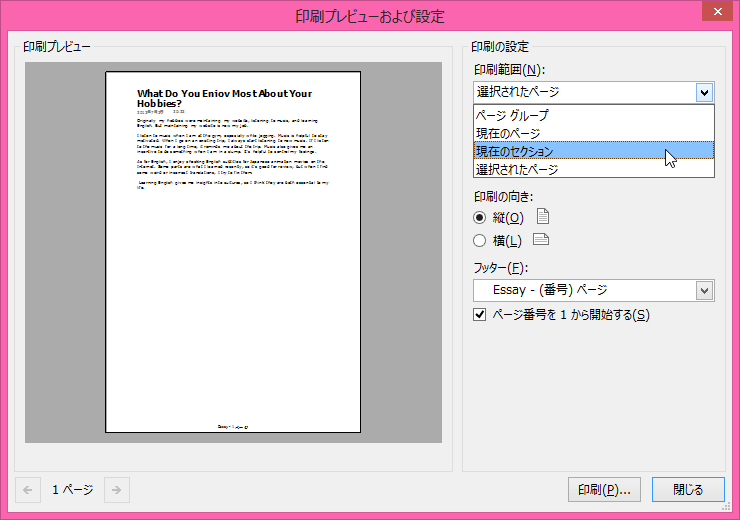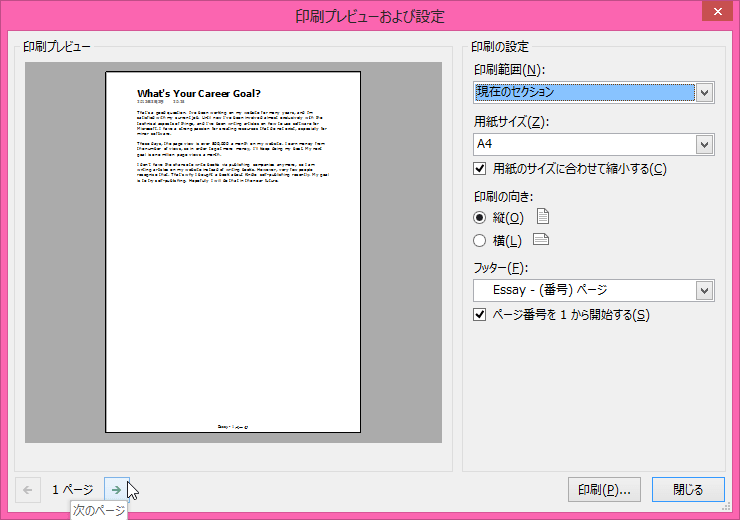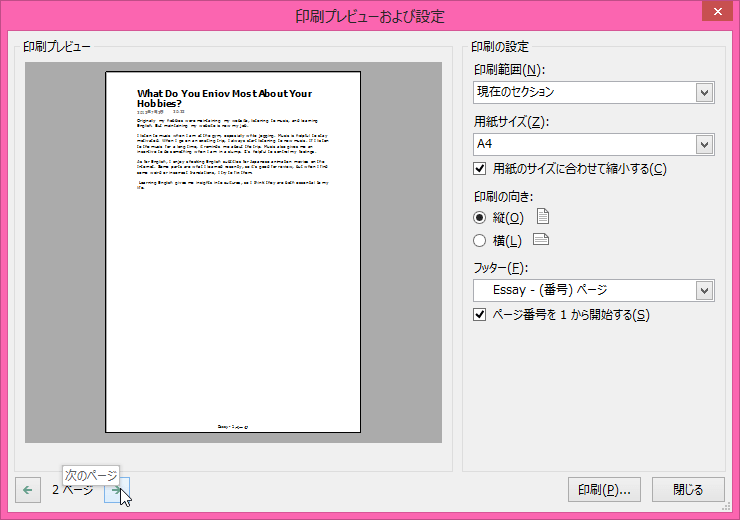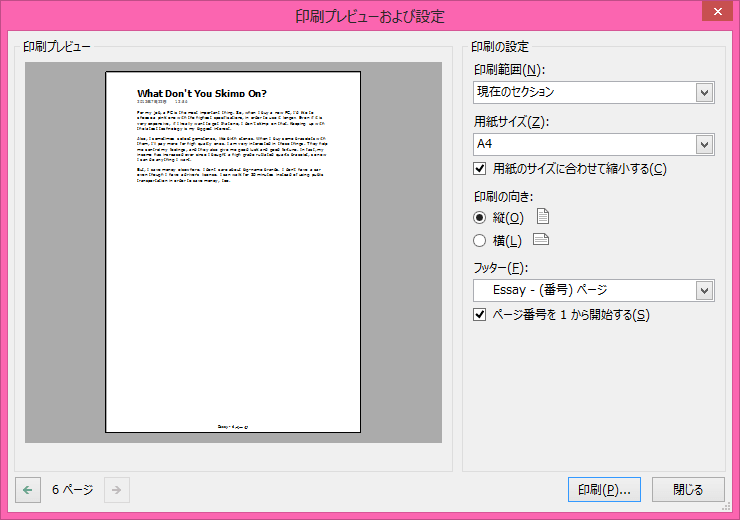印刷範囲を設定するには
印刷プレビューおよび設定
最終更新日時: 2013/08/04 02:29:14
OneNote 2013既定の印刷範囲は「現在のページ」ですが、「ページグループ」や「選択されたページ」、「現在のセクション」を選択することができます。[印刷プレビューおよび設定]ダイアログボックスで[印刷範囲]ボックスにて印刷範囲を指定します。
はじめに
既定の印刷範囲は「現在のページ」ですが、「ページグループ」や「選択されたページ」、「現在のセクション」を選択することができます。「ページグループ」はサブページとそれに属するページが対象になり、「現在のセクション」ではそのセクションのページすべてが対象となります。
ここでは、現在のセクションを印刷範囲に設定する方法について説明します。
現在のセクションを印刷範囲に設定
- 対象となるセクションのページを表示して、[ファイル]タブをクリックします。
- [印刷]タブを開き、[印刷プレビュー]をクリックします。
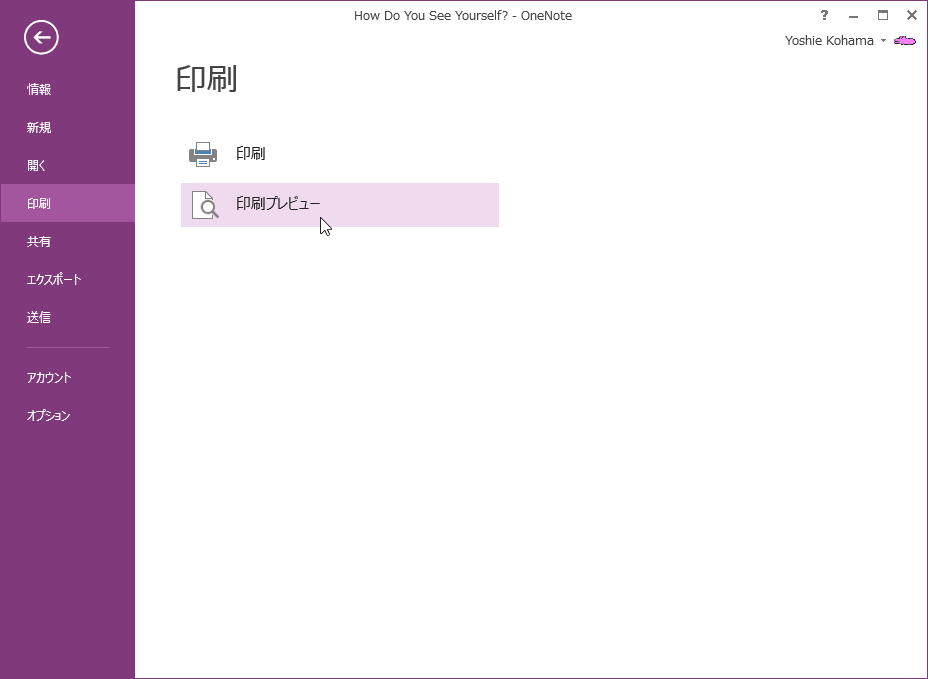
- [印刷プレビューおよび設定]ダイアログボックスが開いたら、[印刷範囲]ボックス一覧から[現在のセクション]を選択します。
- 左下のページ送りのボタンをクリックして、セクション内のすべてのページが対象になっていることを確認します。
スポンサーリンク
INDEX
「わにちゃんのパソコン教室」オープン

JR阪和線 南田辺駅すぐのカフェ「ここらぼ」で
コーヒー付きのマンツーマンレッスン
マイペースで習得したい方におすすめです
★サポート対象★
Word/Excel/PowerPoint/Outlook/OneNote
Windows/Mac/iPhone/iPad 対応
ノートパソコン/iPhone/iPad ご持参ください
- ここらぼ
- 〒545-0013 大阪市阿倍野区長池町4-1
TEL:06-6429-8372
営業時間:9:00~16:00
定休日:日・水・隔週土曜 - パソコン教室
- 火曜及び木曜の健康ランチタイム (11:30-14:00) 除く
- 完全予約制。 お問い合わせはこちら
コメント
※技術的な質問はMicrosoftコミュニティで聞いてください!